荣耀手机网络如何设置一直是用户们关注的话题之一,华为荣耀9X手机作为一款备受好评的手机产品,其网络设置自然也备受关注,在如今互联网时代,网络模式设置对手机使用体验至关重要,不同的网络模式可以影响手机的通信速度、网络稳定性等方面。了解和掌握荣耀9X手机的网络设置方法,可以帮助用户更好地利用手机功能,提升用户体验。接下来我们将介绍华为荣耀9X手机如何设置网络模式,帮助用户快速上手。
华为荣耀9X手机如何设置网络模式
具体步骤:
1.在手机屏幕上左右滑动,点击设置的图标。
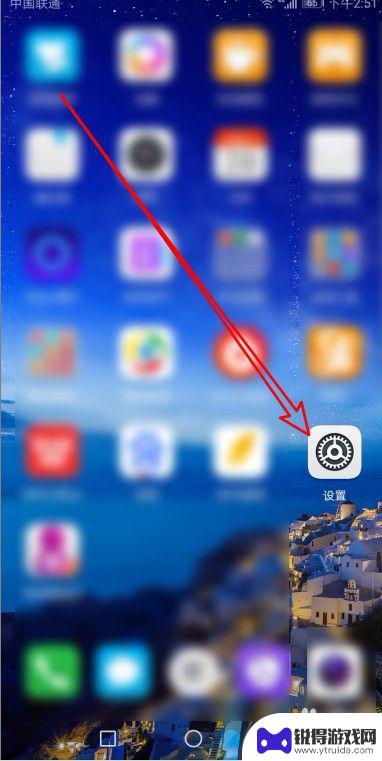
2.然后在打开的设置页面,点击无线和网络的菜单项目。
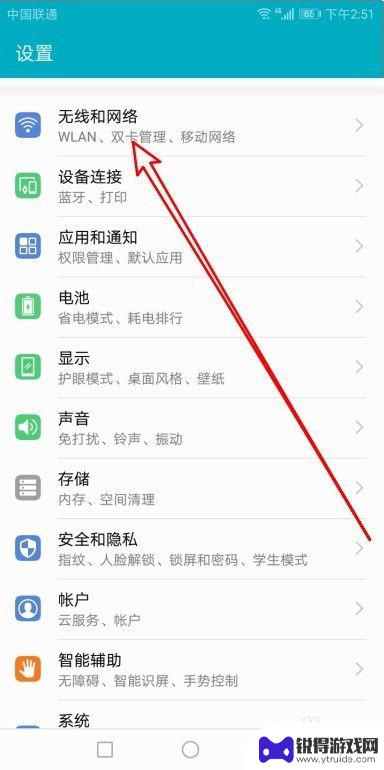
3.接下来在打开的无线和网络窗口中,点击移动网络的设置项。
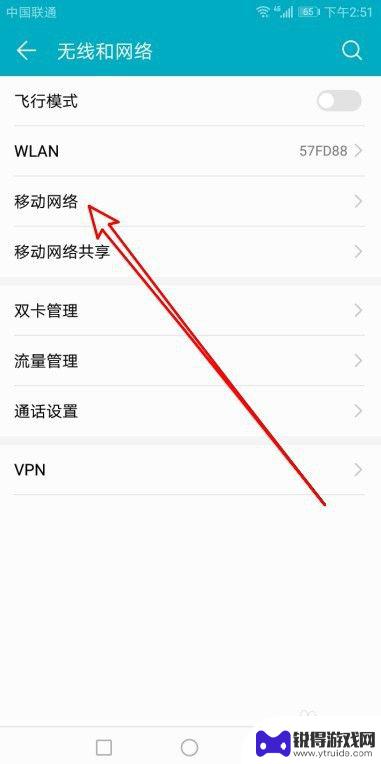
4.接下来在打开的页面点击网络模式设置项。
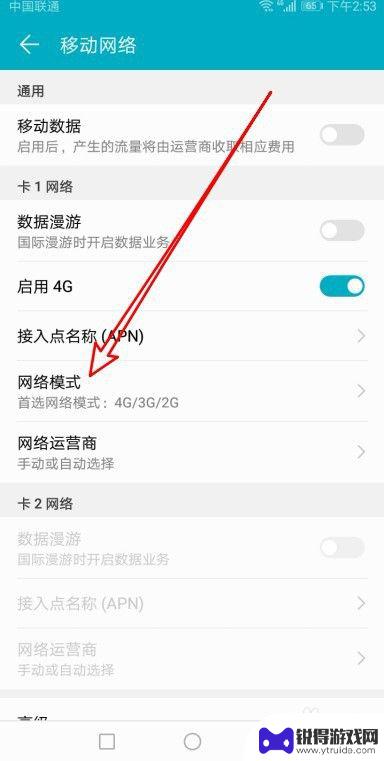
5.然后在弹出的网络模式菜单中,选择相应的菜单项。
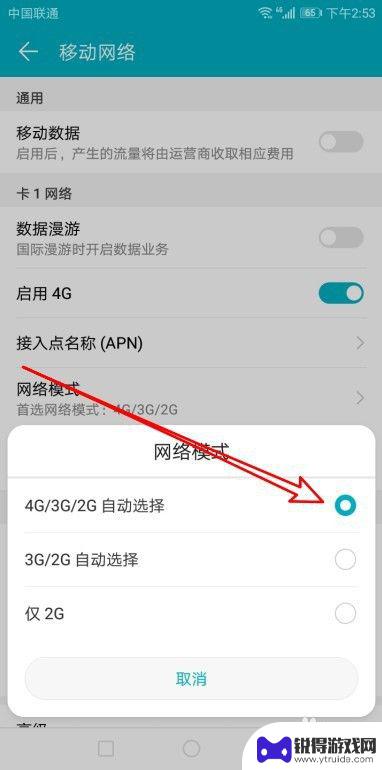
6.返回到移动网络设置页面,可以看到当前的网络模式已设置好了。
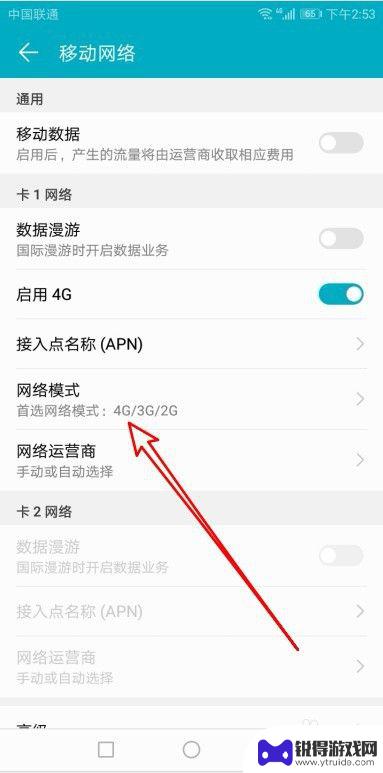 6此文章未经许可获取自百度经验
6此文章未经许可获取自百度经验7.总结:
1、在手机屏幕上左右滑动,点击设置的图标。
2、然后再打开它设置页面,点击无线和网络的菜单项目。
3、接下来在打开的无线和网络窗口中,点击移动网络的设置项。
4、接下来在打开的页面点击网络模式设置项。
5、然后在弹出的网络模式菜单中,选择相应的菜单项。
6、返回到移动网络设置页面,可以看到当前的网络模式已设置好了。
以上就是荣耀手机网络如何设置的全部内容,还有不懂得用户就可以根据小编的方法来操作吧,希望能够帮助到大家。
相关教程
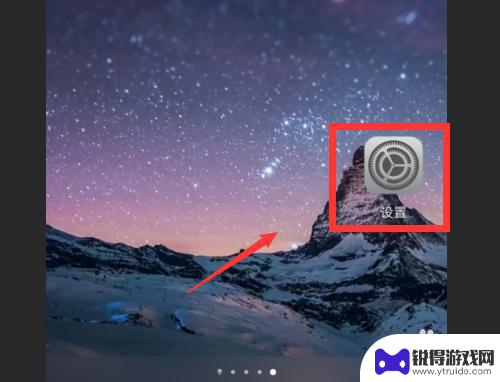
荣耀手机信号差是什么原因导致的 荣耀10信号不好怎么办
荣耀手机信号差的原因可能有很多,比如网络覆盖不足、信号干扰、SIM卡故障等,荣耀10信号不好的情况下,可以尝试重新设置网络,检查SIM卡是否正常插入,或者尝试更换不同的网络环境...
2024-04-14 16:34:58
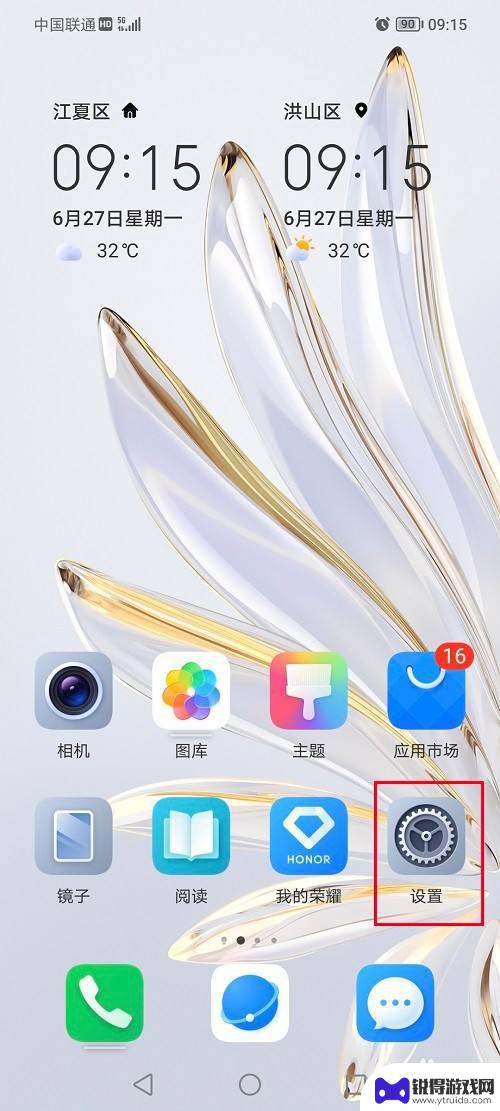
华为荣耀70怎么关闭5g网络 荣耀70关闭5G的方法
华为荣耀70怎么关闭5g网络,华为荣耀70近期推出,作为一款搭载5G网络的手机,它能够为用户带来更快的网络速度和更稳定的连接,有些用户可能在特定情况下需要关闭5G网络,以节省电...
2023-11-16 10:39:15
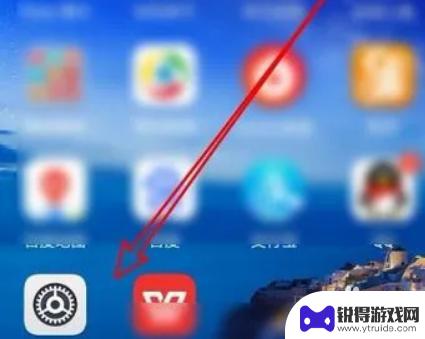
荣耀手机勿扰模式怎么设置 华为荣耀手机免打扰模式设置步骤
荣耀手机勿扰模式怎么设置,如今,手机已经成为人们生活中不可或缺的重要工具,随之而来的是手机的各种通知和打扰,让人无法专注于工作或休息。为了解决这一问题,华为荣耀手机推出了勿扰模...
2023-11-06 13:13:54
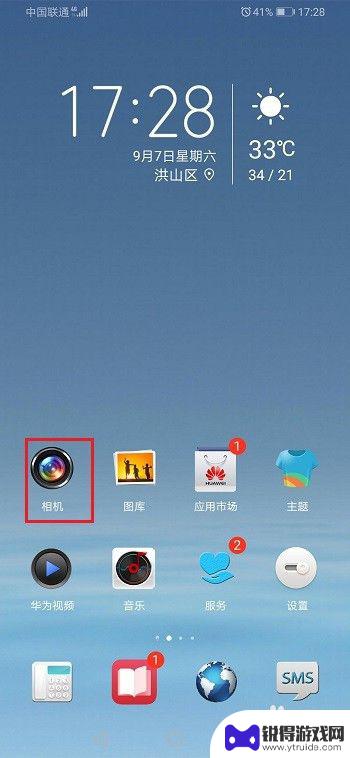
荣耀9x手机拍照怎么设置 荣耀9x相机分辨率设置方法
随着科技的不断进步,手机已经成为我们生活中不可或缺的一部分,而在众多手机品牌中,荣耀9x无疑是备受瞩目的一款产品。作为一款拥有出色拍照功能的智能手机,荣耀9x在相机分辨率的设置...
2023-09-25 09:23:24

荣耀手机打电话时不能上网 荣耀手机打电话时无法上网怎么解决
荣耀手机在通话时不能上网的问题可能让很多用户感到困扰,造成这一问题的原因可能有很多,例如网络设置问题、SIM卡故障、系统软件异常等。为了解决荣耀手机打电话时无法上网的困扰,我们...
2024-03-25 17:38:10
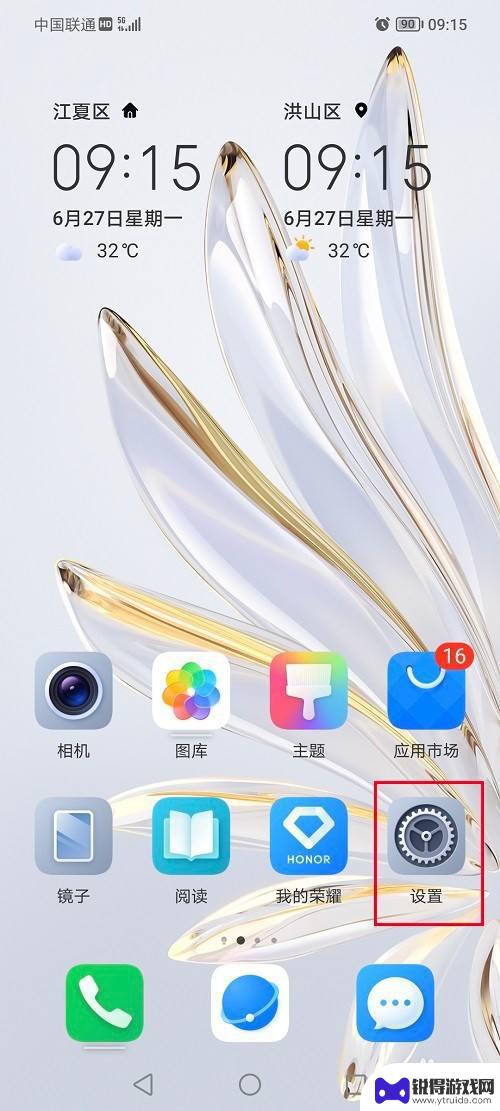
荣耀70手机怎么关闭5g网络 荣耀70如何关闭5G功能
荣耀70手机怎么关闭5g网络,荣耀70手机作为一款新型智能手机,具备强大的性能和多项高级功能,其中包括5G网络的支持,对于一些用户来说,使用5G网络并不是每时每刻都是必要的,或...
2023-10-19 17:16:37

苹果6手机钢化膜怎么贴 iPhone6苹果手机如何正确贴膜钢化膜
苹果6手机作为一款备受追捧的智能手机,已经成为了人们生活中不可或缺的一部分,随着手机的使用频率越来越高,保护手机屏幕的需求也日益增长。而钢化膜作为一种有效的保护屏幕的方式,备受...
2025-02-22 17:26:17

苹果6怎么才能高性能手机 如何优化苹果手机的运行速度
近年来随着科技的不断进步,手机已经成为了人们生活中不可或缺的一部分,而iPhone 6作为苹果旗下的一款高性能手机,备受用户的青睐。由于长时间的使用或者其他原因,苹果手机的运行...
2025-02-22 16:29:13
小编精选
如何开上锁的手机 忘记手机锁屏密码如何重置
2025-02-22 15:28:07呆头手机玩吃鸡怎么设置 吃鸡手游按键设置
2025-02-22 14:13:06手机怎么编辑打印字 手机标签编辑打印软件
2025-02-22 13:28:16苹果6手机摔碎了怎么办 苹果手机摔了一下屏幕黑屏
2025-02-22 11:34:28黑鲨手机如何更改手写模式 手机手写输入模式设置方法
2025-02-22 10:16:12苹果手机怎么开启手机锁 iphone激活锁怎么清除
2025-02-22 08:28:31如何把华为手机的英语了 华为手机怎么改成英文
2025-02-21 16:22:59如何用自己的手机登录别人的钉钉 同事手机上钉钉考勤打卡的步骤
2025-02-21 15:40:04手机如何打开热点 手机怎么分享热点
2025-02-21 14:17:53vivo手机怎么隐藏空间 怎么关闭vivo手机的隐私空间功能
2025-02-21 12:24:52热门软件